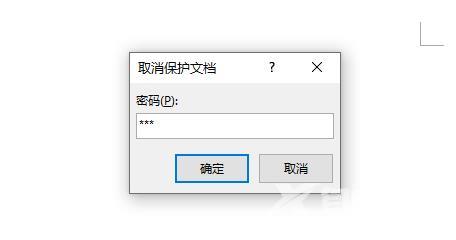Word内容被锁定无法进行修改怎么解开?近期有些用户在使用的软件编辑文档的时候出现问题,导致其内容都无法进行修改,很多小伙伴面对这个问题都不知道应该如何解决,那么本期自
Word内容被锁定无法进行修改怎么解开?近期有些用户在使用的软件编辑文档的时候出现问题,导致其内容都无法进行修改,很多小伙伴面对这个问题都不知道应该如何解决,那么本期自由互联小编就来和大伙分享一下解决方法,接下来让我们一起来看看详细的解决步骤吧。
Word内容被锁定无法进行修改怎么解开
1、第一步,首先打开Word软件,我们可以先随便打几个字然后进行修改,发现已经被锁定了。
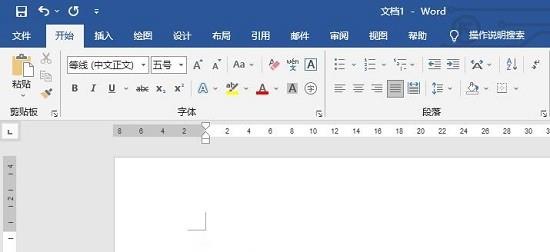
2、第二步,我们把视线看到主页面最上面有多个选项的地方,找到【审阅】这个选项,然后点击一下它。
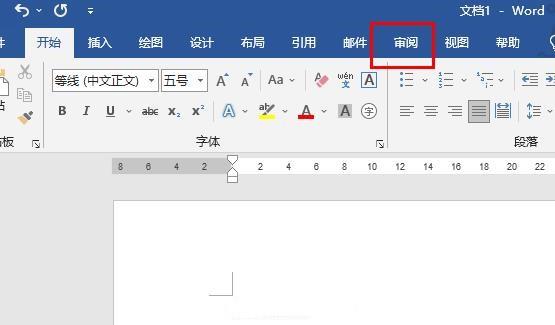
3、第三步,点击之后下面会有一个下拉的东西,里面会有好多选型,我们找到右边的【保护】按钮,点击一下会出一个下拉列表,看到里面的【限制编辑】按钮,然后点击进入。
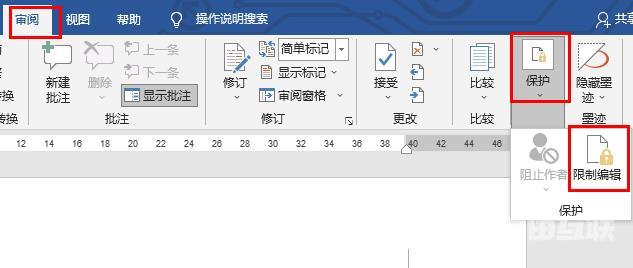
4、第四步,点击之后会有别的页面,我们在页面的最下方找到【停止保护】的选项,点击一下。
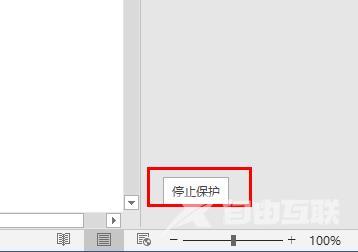
5、第五步,最后一步还会蹦出一个弹窗,在这个弹窗里可以设置密码,输入好了之后点击左边的【确定】按钮皆可以了。